IPad: วิธีการใส่หรือถอดซิมการ์ด
เรียนรู้วิธีการเข้าถึงซิมการ์ดบน Apple iPad ด้วยบทเรียนนี้.
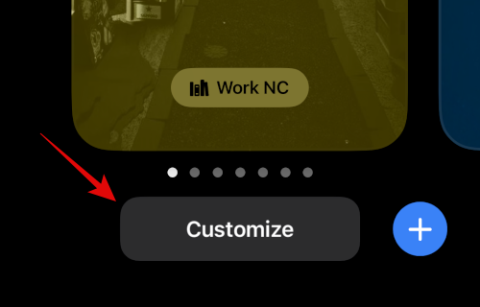
iOS 16 เป็นหนึ่งในการปรับปรุงหน้าจอล็อค iPhone ครั้งใหญ่ที่สุดในรอบระยะเวลานาน ตอนนี้คุณสามารถเปลี่ยนแบบอักษรนาฬิกาเพิ่มวิดเจ็ตหน้าจอล็อคหรือแม้แต่ใช้วิดเจ็ตในตัวยึดวันที่ของคุณได้ เมื่อคำนึงถึงการปรับแต่งทั้งหมดนี้ หลายๆ คนคงคิดว่าคุณสามารถเปลี่ยนขนาดแบบอักษรของนาฬิกาบนหน้าจอล็อคและทำให้นาฬิกาเล็กลงได้ แต่เป็นเช่นนั้นเหรอ? มาหาคำตอบกัน!
คุณสามารถเปลี่ยนขนาดตัวอักษรของวิดเจ็ตนาฬิกาเริ่มต้นบน iOS 16 ได้หรือไม่
ขออภัย คุณไม่สามารถเปลี่ยนขนาดแบบอักษรของนาฬิกาบนหน้าจอล็อคของ iOS 16 ได้ คุณสามารถเปลี่ยนได้เฉพาะหน้าตาฟอนต์ สีฟอนต์ วิดเจ็ต และวันที่เท่านั้น นี่เป็นข้อเสียเปรียบอย่างมากหากคุณไม่ชอบพื้นที่ที่นาฬิกาใช้บนหน้าจอล็อค โดยเฉพาะอย่างยิ่งหากคุณมี iPhone 14 Pro ที่มีจอแสดงผลเปิดตลอดเวลา นาฬิกาที่สว่างและใหญ่อาจทำให้เสียสมาธิเล็กน้อยเมื่ออุปกรณ์ของคุณไม่ได้ใช้งาน
นอกจากนี้ยังใช้กับหน้าจอหลักของคุณด้วย ซึ่งคุณไม่สามารถเปลี่ยนเวลาที่แสดงที่มุมซ้ายบนได้ อย่างไรก็ตาม หากคุณต้องการนาฬิกาที่เล็กลง คุณสามารถลองใช้วิธีแก้ไขปัญหาชั่วคราวที่กล่าวถึงด้านล่างเพื่อช่วยคุณค้นหานาฬิกาที่เหมาะกับความต้องการในปัจจุบันของคุณมากที่สุด
ที่เกี่ยวข้อง: วิธีใส่เวลาไว้เบื้องหลังวอลเปเปอร์ใน iOS 16
วิธีทำให้เวลาน้อยลงบน iOS 16: วิธีแก้ปัญหาที่ช่วยได้
ต่อไปนี้เป็นวิธีแก้ไขปัญหาชั่วคราวบางประการที่สามารถช่วยให้คุณดูเวลาของคุณในขนาดตัวอักษรหรือรูปแบบที่เล็กลงบนหน้าจอล็อคและหน้าจอหลักได้ ปฏิบัติตามส่วนใดส่วนหนึ่งด้านล่างเพื่อช่วยเหลือคุณตลอดกระบวนการ
กรณีที่ 1: ทำให้เวลาบนหน้าจอล็อคสั้นลง
เมื่อพูดถึงหน้าจอล็อค คุณสามารถทำให้เวลาของคุณสั้นลงได้โดยใช้แบบอักษรอื่น ใส่เวลาเป็นวันที่ หรือใช้วิดเจ็ต ใช้ส่วนใดส่วนหนึ่งด้านล่างเพื่อช่วยคุณในกระบวนการนี้
วิธีที่ 1: ใช้แบบอักษรนาฬิกาแบบบาง
แตะหน้าจอล็อคของคุณค้างไว้เพื่อปรับแต่ง แตะ ปรับแต่ง เมื่อคุณเข้าสู่โหมดแก้ไข
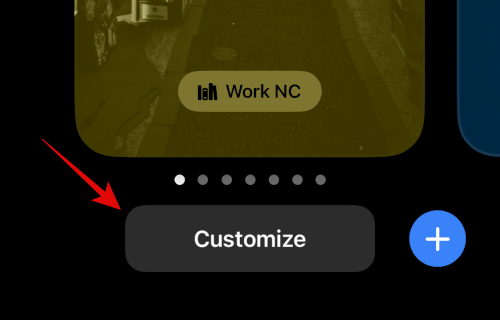
ตอนนี้แตะนาฬิกาของคุณแล้วใช้แบบอักษรใดแบบอักษรหนึ่งที่แสดงด้านล่าง แบบอักษรเหล่านี้เป็นแบบอักษรที่บางกว่าเมื่อเปรียบเทียบกับตัวเลือกอื่นๆ และสามารถทำให้นาฬิกาของคุณดูเพรียวบางกว่าเดิมเล็กน้อย
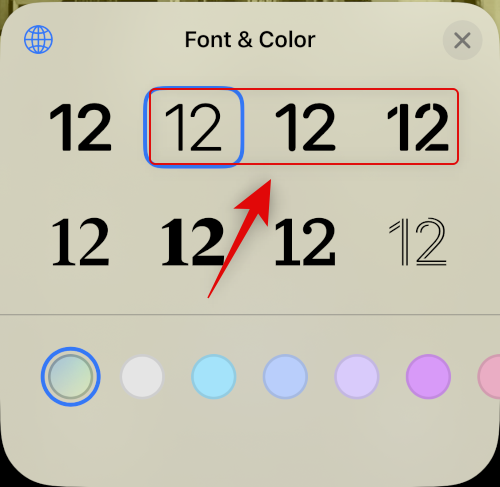
แตะ เสร็จสิ้นเมื่อคุณได้เลือกแล้ว
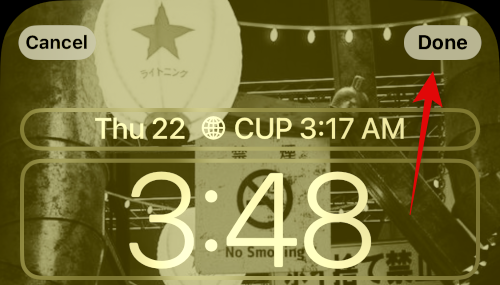
ตอนนี้คุณจะใช้แบบอักษรที่บางลงสำหรับนาฬิกาหน้าจอล็อคของคุณ
เคล็ดลับ: ไม่ได้รับหน้าจอแบบอักษรด้านบนใช่ไหม ลองสิ่งนี้
ผู้ใช้จำนวนมากดูเหมือนจะไม่สามารถเข้าถึง ตัวเลือก ปรับแต่งได้ เมื่อแก้ไขหน้าจอล็อคเนื่องจากได้รับเพียงตัวเลือกเพิ่มใหม่ เท่านั้น ซึ่งมักจะเกิดขึ้นเมื่อตั้งค่าอุปกรณ์ของคุณเป็นครั้งแรก และคุณไม่มีหน้าจอล็อคแบบกำหนดเองที่ตั้งค่าไว้ในอุปกรณ์ของคุณในปัจจุบัน ในกรณีเช่นนี้ คุณสามารถตั้งค่าหน้าจอล็อคแรกของคุณ จากนั้นเลือกปรับแต่งและเปลี่ยนแบบอักษรสำหรับหน้าจอล็อคใหม่ของคุณ ต่อไปนี้คือวิธีที่คุณสามารถทำได้บน iPhone ของคุณ
ปลดล็อค iPhone ของคุณแล้วแตะหน้าจอล็อคของคุณค้างไว้ แตะที่ เพิ่มใหม่
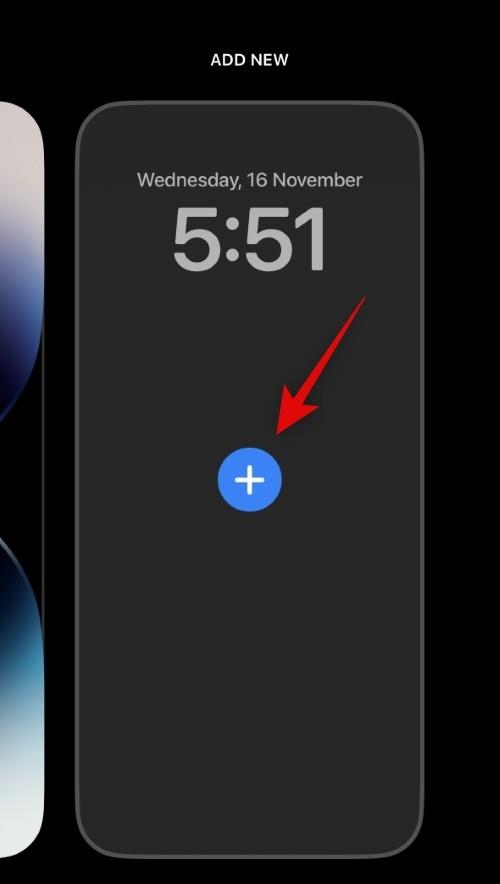
แตะและเลือกประเภทของวอลเปเปอร์หน้าจอล็อคที่คุณต้องการสร้างจากหมวดหมู่ที่ด้านบน ลองเลือก รูปถ่าย สำหรับตัวอย่างนี้
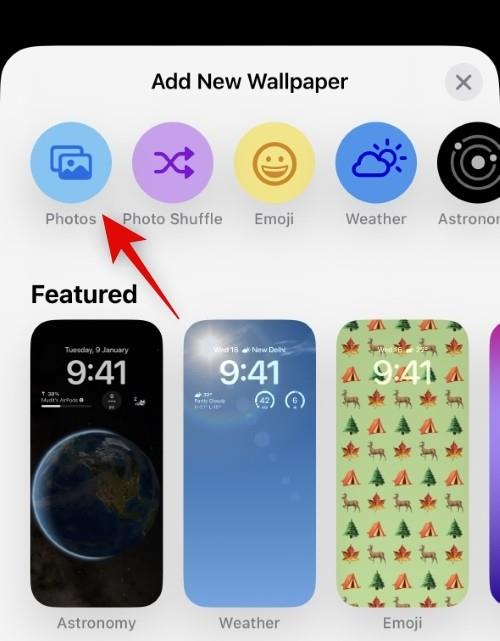
นำทางแอพ Photos แล้วแตะ และเลือกรูปภาพที่คุณชอบ
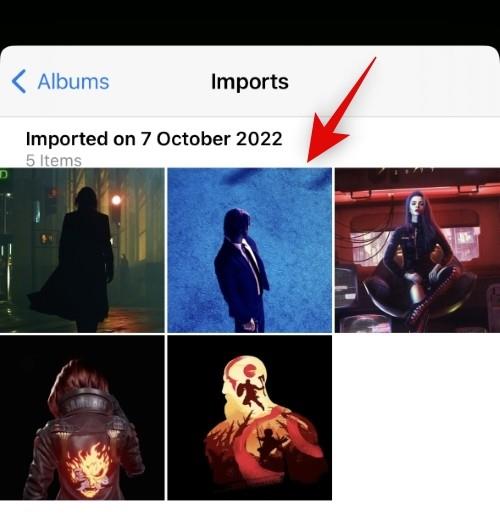
ตอนนี้คุณจะถูกนำไปที่หน้าจอปรับแต่งหน้าจอล็อคของคุณ ตอนนี้คุณสามารถปรับแต่งและตั้งค่าหน้าจอล็อคได้ตามที่คุณต้องการ

แค่นั้นแหละ! เมื่อคุณอยู่ที่การปรับแต่งหน้าจอล็อคแล้ว คุณสามารถใช้คำแนะนำที่ด้านบนเพื่อเปลี่ยนนาฬิกาหน้าจอล็อคได้
วิธีที่ 2: เพิ่มเวลาให้กับวันที่ของคุณ
คุณยังสามารถเพิ่มเวลาให้กับวันที่ของคุณสำหรับนาฬิกาขนาดเล็กบนหน้าจอล็อคของคุณได้ ใช้ขั้นตอนด้านล่างเพื่อช่วยคุณในการเริ่มต้น
แตะหน้าจอล็อคของคุณค้างไว้แล้วแตะ ปรับแต่ง
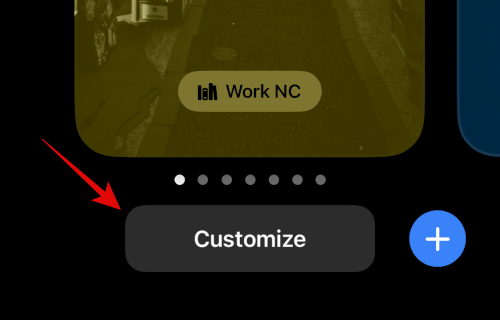
ตอนนี้แตะ วันที่ ที่ด้านบน
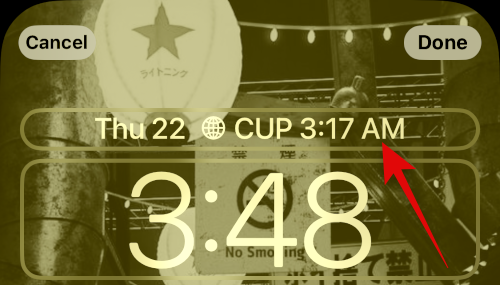
ตอนนี้คุณจะเห็นข้อมูลสรุปที่คุณสามารถเพิ่มลงในวันที่ของคุณได้ แตะและเลือก นาฬิกาโลก ใต้ นาฬิกา
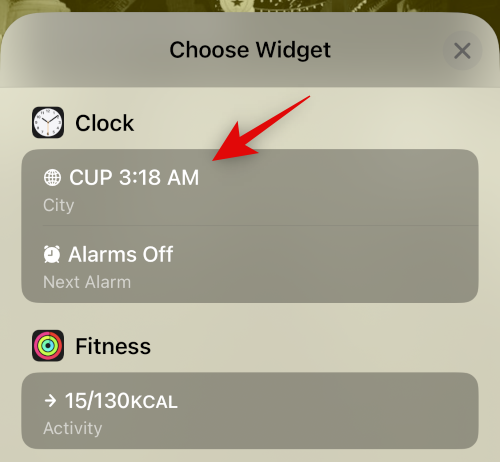
ตอนนี้แตะนาฬิกาที่เพิ่มให้กับวันที่ของคุณ
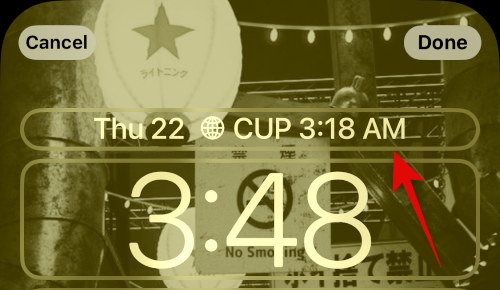
แตะและเลือกเมืองปัจจุบันของคุณเพื่อซิงค์นาฬิกาของคุณ
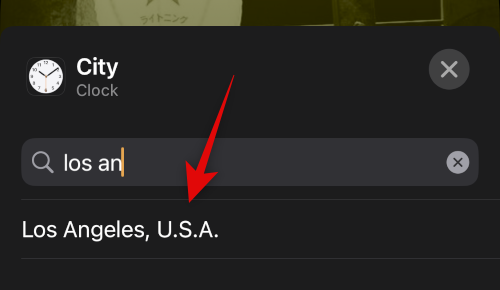
แตะ เสร็จสิ้นเพื่อหยุดการปรับแต่งหน้าจอล็อคของคุณ
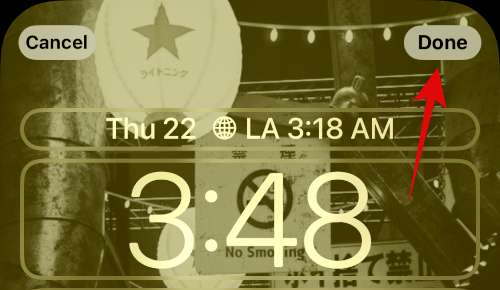
และนั่นคือวิธีที่คุณสามารถเพิ่มนาฬิกาที่เล็กลงให้กับวันที่ของคุณบนหน้าจอล็อค iOS 16
วิธีที่ 3: ใช้วิดเจ็ตนาฬิกาขนาดเล็ก
ในทำนองเดียวกันกับวิดเจ็ตนาฬิกาสำหรับวันที่ของคุณ คุณสามารถเพิ่มวิดเจ็ตนาฬิกาเฉพาะลงในพื้นที่วิดเจ็ตของคุณที่มีขนาดเล็กลงได้ ต่อไปนี้คือวิธีที่คุณสามารถทำได้บน iPhone ของคุณ
แตะหน้าจอล็อคของคุณค้างไว้แล้วแตะ ปรับแต่ง ที่ด้านล่างของหน้าจอ
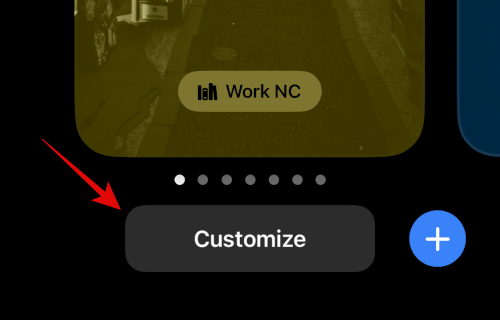
ตอนนี้แตะ พื้นที่วิดเจ็ต
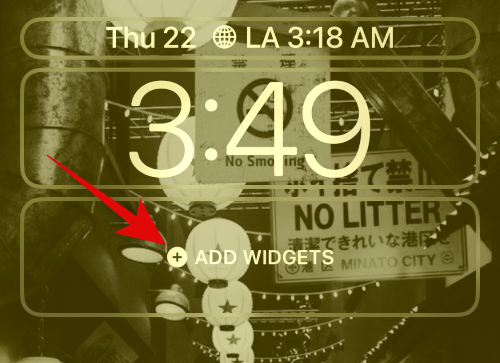
เลื่อนรายการแอปลงแล้ว แตะนาฬิกา
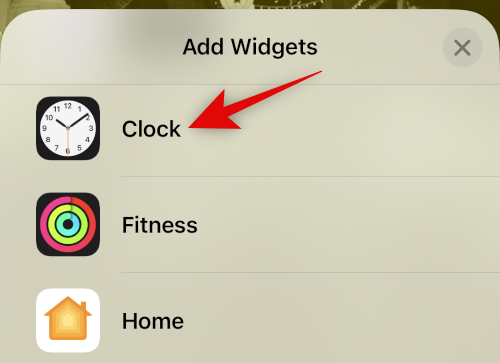
ตอนนี้เลือกวิดเจ็ตขนาดเล็ก เราขอแนะนำให้ใช้ เวอร์ชัน ดิจิทัลหรือ อนาล็อกเนื่องจากมีขนาดเล็กมาก
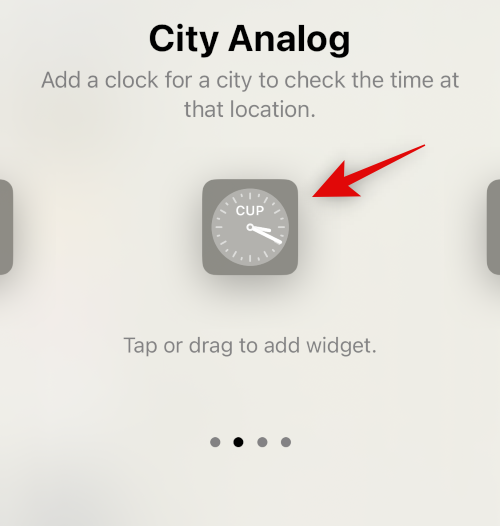
แตะวิดเจ็ตของคุณแล้วเลือกเมืองปัจจุบันของคุณเพื่อซิงค์เวลาของคุณ
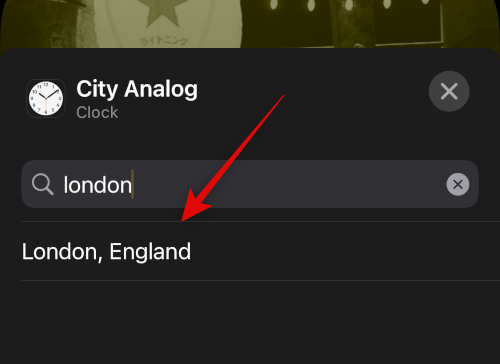
แตะ เสร็จสิ้นเพื่อหยุดการปรับแต่งหน้าจอล็อคของคุณ
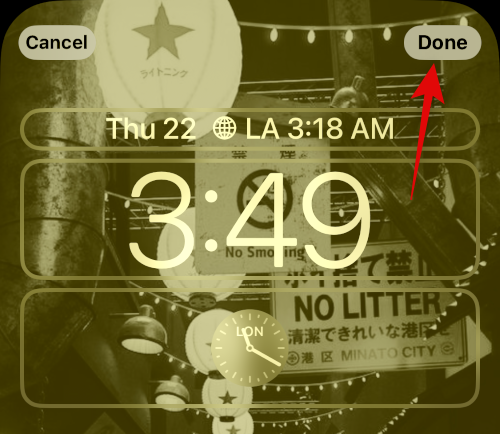
ตอนนี้คุณจะมีนาฬิกาที่เล็กลงบนหน้าจอล็อค iOS 16
วิธีที่ 4: ใช้วิดเจ็ตหน้าจอล็อคแบบกำหนดเอง
วิดเจ็ตแบบกำหนดเองช่วยให้คุณควบคุมข้อมูลที่จะแสดงในวิดเจ็ตของคุณได้มากขึ้น วิธีนี้สามารถช่วยคุณสร้างวิดเจ็ตที่ค่อนข้างเล็กและวางไว้บนหน้าจอล็อคได้ แอพวิดเจ็ตแบบกำหนดเองส่วนใหญ่มีตัวเลือกให้คุณสร้างและเพิ่มวิดเจ็ตให้กับวันที่ของคุณตลอดจนพื้นที่วิดเจ็ต
กรณีที่ 2: ทำให้เวลาบนหน้าจอหลักสั้นลง
คุณมีตัวเลือกน้อยลงในการรับนาฬิกาที่เล็กลงบนหน้าจอหลัก เนื่องจากนาฬิกาปัจจุบันมีขนาดเล็กที่สุดที่มีให้ อย่างไรก็ตาม คุณสามารถลองใช้วิธีแก้ปัญหาชั่วคราวอย่างใดอย่างหนึ่งด้านล่างเพื่อให้ได้ขนาดที่เหมาะกับความต้องการของคุณมากขึ้น
วิธีที่ 1: ใช้วิดเจ็ตนาฬิกาขนาดเล็ก
การใช้วิดเจ็ตนาฬิกาขนาดเล็กจะทำให้คุณมีนาฬิกาที่ค่อนข้างเล็กบนหน้าจอหลักซึ่งจะอ่านได้ชัดเจนกว่านาฬิกาปัจจุบัน ใช้ขั้นตอนด้านล่างเพื่อช่วยคุณในกระบวนการนี้
แตะหน้าจอล็อคของคุณค้างไว้เพื่อเข้าสู่โหมดแก้ไข ตอนนี้แตะ ไอคอน เครื่องหมายบวก (+) ที่มุมซ้ายบน
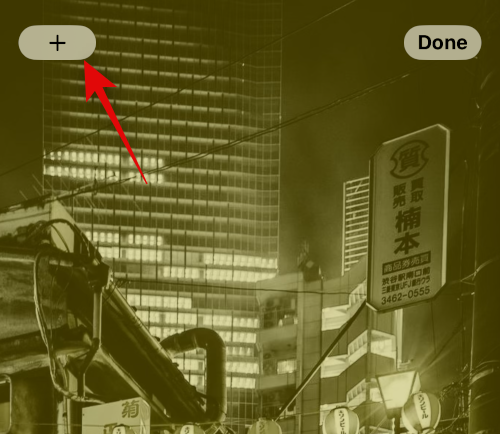
เลื่อนรายการแอปแล้ว แตะนาฬิกา
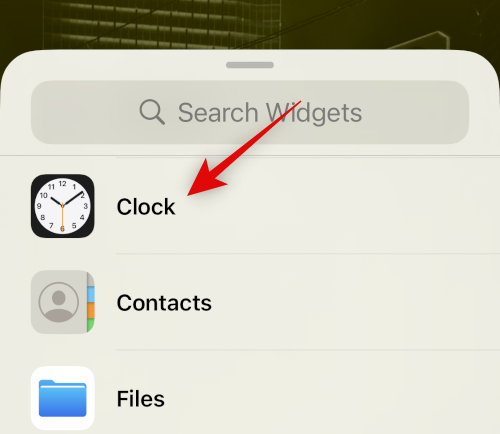
แตะ เพิ่มวิดเจ็ตใต้วิดเจ็ตที่เล็กที่สุด
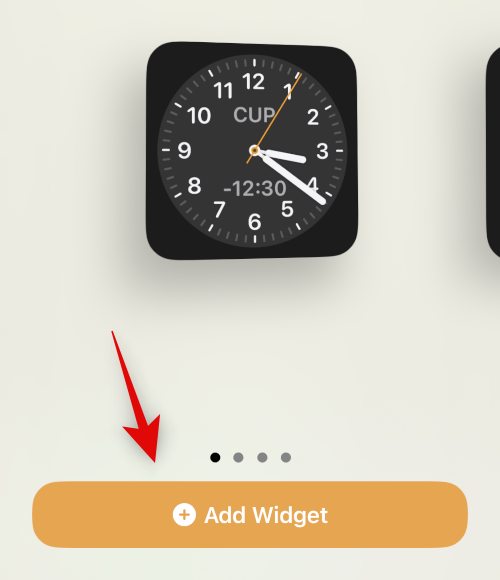
แตะวิดเจ็ตของคุณเพื่อเปลี่ยนเมืองของคุณ
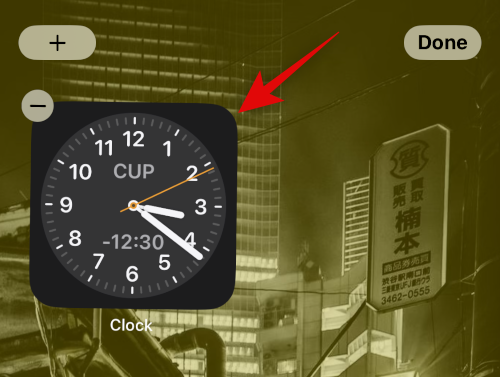
แตะเมืองปัจจุบันและเลือกเมืองปัจจุบันของคุณเพื่อซิงค์นาฬิกาของคุณ
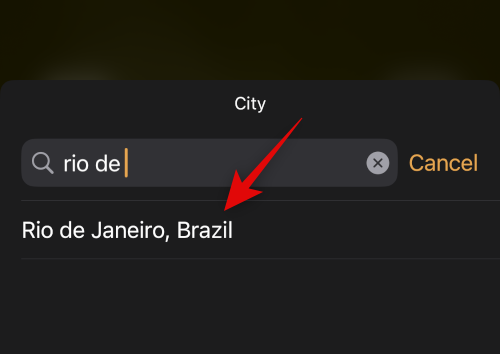
แตะที่พื้นที่ว่างเพื่อหยุดแก้ไขวิดเจ็ตของคุณ
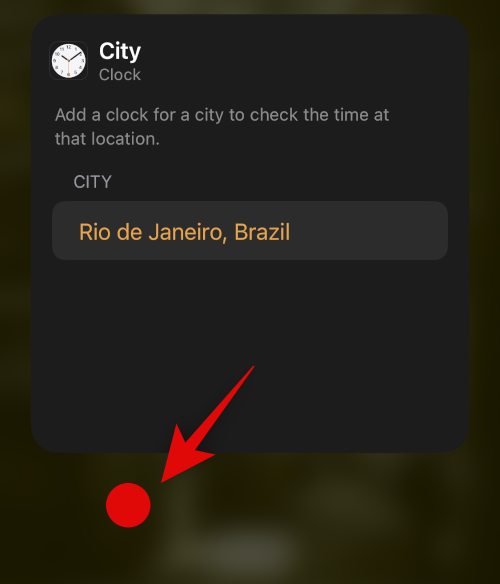
ตอนนี้ เสร็จแล้ว
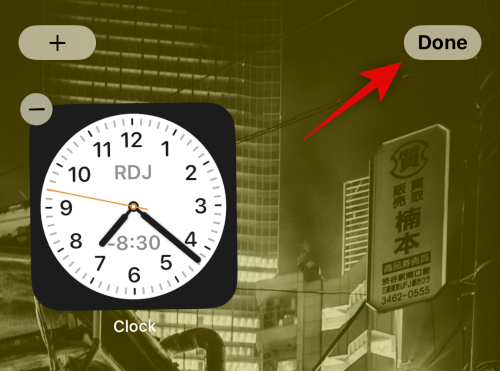
แค่นั้นแหละ! ตอนนี้คุณจะมีวิดเจ็ตนาฬิกาขนาดเล็กบนหน้าจอหลักของ iOS 16
วิธีที่ 2: ใช้วิดเจ็ตแบบกำหนดเองขนาดเล็ก
ตามที่กล่าวไว้ข้างต้น ผู้สร้างวิดเจ็ตแบบกำหนดเองช่วยให้คุณควบคุมขนาดและรูปลักษณ์ของวิดเจ็ตของคุณได้มากขึ้น วิดเจ็ตแบบกำหนดเองจะช่วยคุณสร้างนาฬิกาในขนาดที่คุณต้องการและเพิ่มลงในหน้าจอหลักของคุณ
เราหวังว่าโพสต์นี้จะช่วยให้คุณทำให้นาฬิกาของคุณเล็กลงบน iOS 16 หากคุณมีคำถามเพิ่มเติม โปรดแสดงความคิดเห็นด้านล่าง
เรียนรู้วิธีการเข้าถึงซิมการ์ดบน Apple iPad ด้วยบทเรียนนี้.
ในโพสต์นี้เราจะพูดถึงวิธีแก้ปัญหาที่การนำทางแผนที่และฟีเจอร์ GPS ไม่ทำงานอย่างถูกต้องบน Apple iPhone.
Apple Watch ของคุณทำให้แบตเตอรี่หมดเร็วกว่าปกติหรือไม่? อ่านโพสต์เพื่อค้นหาวิธีแก้ไขปัญหาแบตเตอรี่หมดของ Apple Watch
เรียนรู้วิธีลบคำแนะนำแอพ Siri บน Apple iPhone และ iPad ของคุณ
เราแสดงตัวเลือกที่ดีที่สุดสำหรับการเชื่อมต่อ Apple iPad ของคุณกับโปรเจ็กเตอร์ด้วยบทช่วยสอนนี้
ไม่ทราบวิธีการเปิดไฟล์ Zip บน iPhone? คลิกที่นี่เพื่อเรียนรู้วิธีการสร้าง ดูตัวอย่าง และเปิดไฟล์ Zip ได้ในพริบตา
การเรียนรู้วิธีปิด VPN บน iPhone ของคุณเป็นเรื่องสำคัญสำหรับการรักษาความเป็นส่วนตัวและการเชื่อมต่ออินเทอร์เน็ตที่ไม่มีปัญหา
เปิดหรือปิด Data Roaming บน Apple iPhone X หรือ 8 โดยใช้บทช่วยสอนนี้
ขณะที่คุณพิมพ์ข้อความหรือทำงานในเอกสารบน Android, iPhone หรือ iPad คุณอาจพบกรณีที่คุณต้องเพิ่มเครื่องหมายตัวหนอนเป็นอักขระเดี่ยวหรือเครื่องหมายเน้นเสียง。 ปัญหาที่เกิดขึ้นคือ—ตัวหนอนไม่ปรากฏบนคีย์บอร์ดมือถือ。
คำแนะนำที่ชัดเจนในการเปิดหรือปิด <strong>JavaScript</strong> ใน <strong>Safari</strong> บนอุปกรณ์ <strong>iPhone</strong> และ <strong>iPad</strong>







